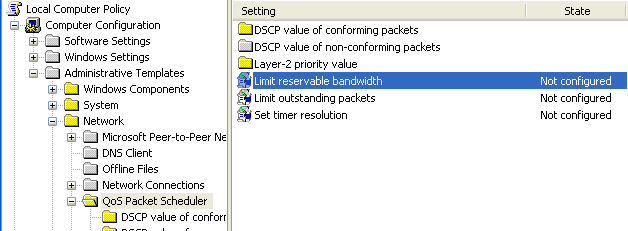
Mettre à jour: Un collègue a attiré mon attention sur le fait que l’idée selon laquelle la qualité de service occupant 20% de la bande passante est en réalité un mythe. Microsoft a un réponse officielle à ce que vous pouvez lire ici et ça a été démystifié sur LifeHacker ainsi que. Modifiez les paramètres à vos risques et périls.
Pour leur propre usage, Microsoft réserve par défaut 20% de votre bande passante à une utilisation QOS ou à une qualité de service telle que la mise à jour Windows. Eh bien, je n'utilise généralement pas Windows Update tous les jours et je ne pense pas que la majorité des utilisateurs le fassent, alors pourquoi réserver une bande passante? Pour supprimer cette limite, ouvrez le Courir interface puis entrez gpedit.msc:

Cela ouvre la fenêtre de l'éditeur de stratégie de groupe. Sous la stratégie de l'ordinateur local, choisissez La configuration d'un ordinateur > Modèles d'administration > Réseau > Planificateur de paquets QOS > Limiter la bande passante réservable. Ma capture d'écran ci-dessous devrait vous guider si vous vous perdez dans l'arbre de navigation:
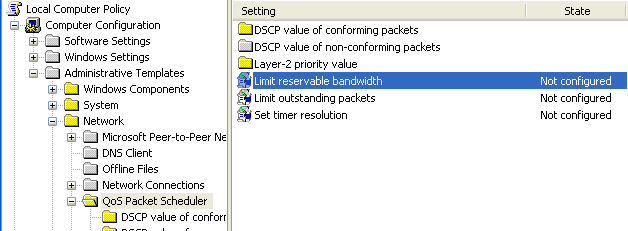
Cela ouvrira la fenêtre Limiter les propriétés de la bande passante réservable et vous verrez qu’elle n’est pas configurée par défaut.

Alors, pourquoi changeriez-vous une limite si elle n’est pas configurée de toute façon? Eh bien, vous pouvez voir la raison si vous cliquez sur le Explique languette:

… Par défaut, le Planificateur de paquets limite le système à 20% de la bande passante d'une connexion, mais vous pouvez utiliser ce paramètre pour remplacer la valeur par défaut.
Maintenant que nous savons que la limite est bien de 20% par défaut, revenons à la Réglage onglet puis choisissez Activée puis mettez une valeur nulle sur la limite. Puis cliquez sur OK.

Je n'ai pas encore analysé les résultats de ce paramètre. En théorie, il faudrait ajouter 20% à votre bande passante en supprimant cette limite.

